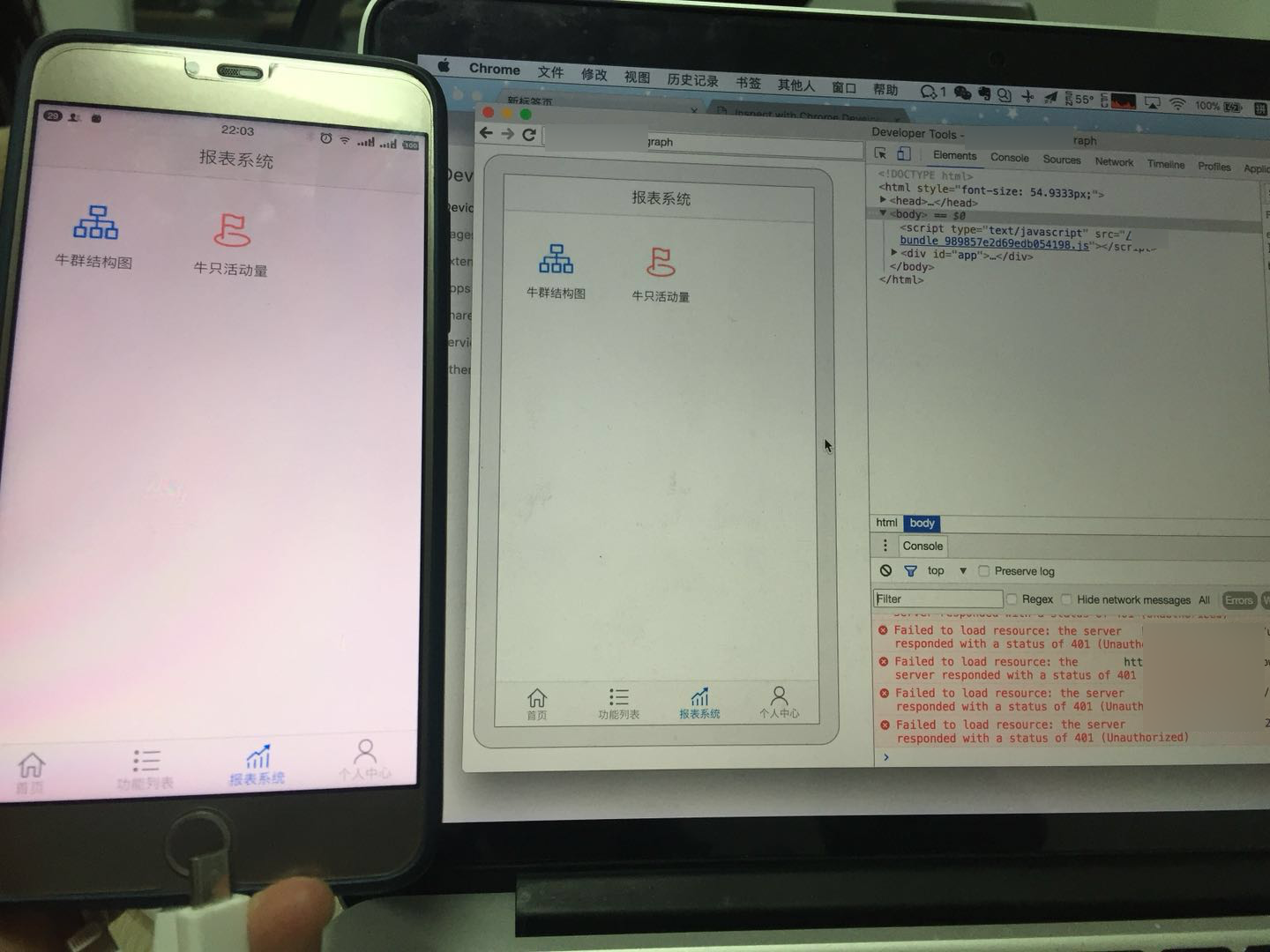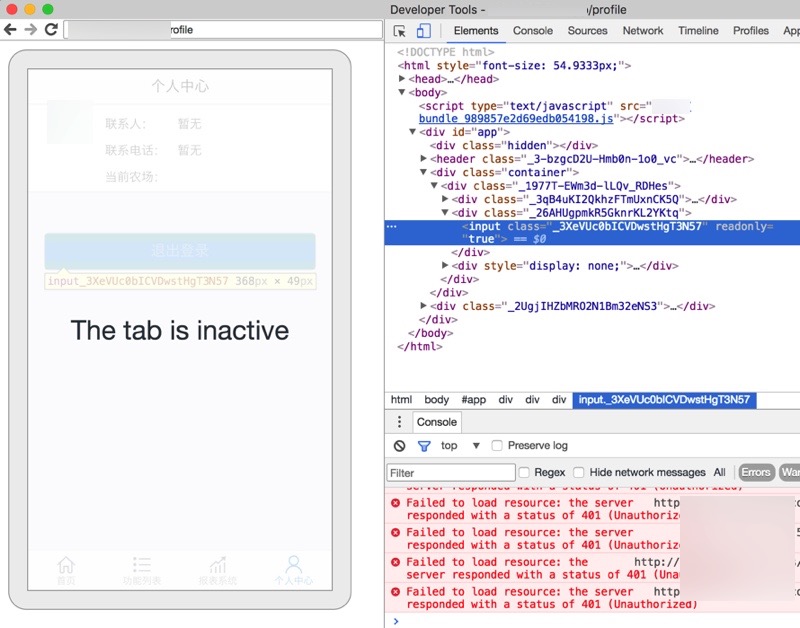调试Android的Webview
对于Chrome来说,除了在电脑上用其调试网页,包括适配了移动端的H5页面,比如:
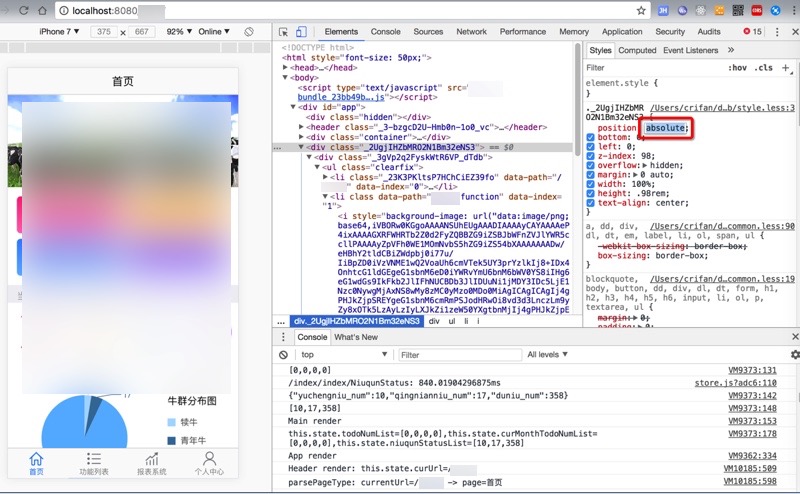
还可以用其来调试手机端的H5页面。
用Chrome在电脑端调试手机端APP内的Webview页面
比如在Mac上,也当然先要把Android的手机用USB数据线连接到电脑上:
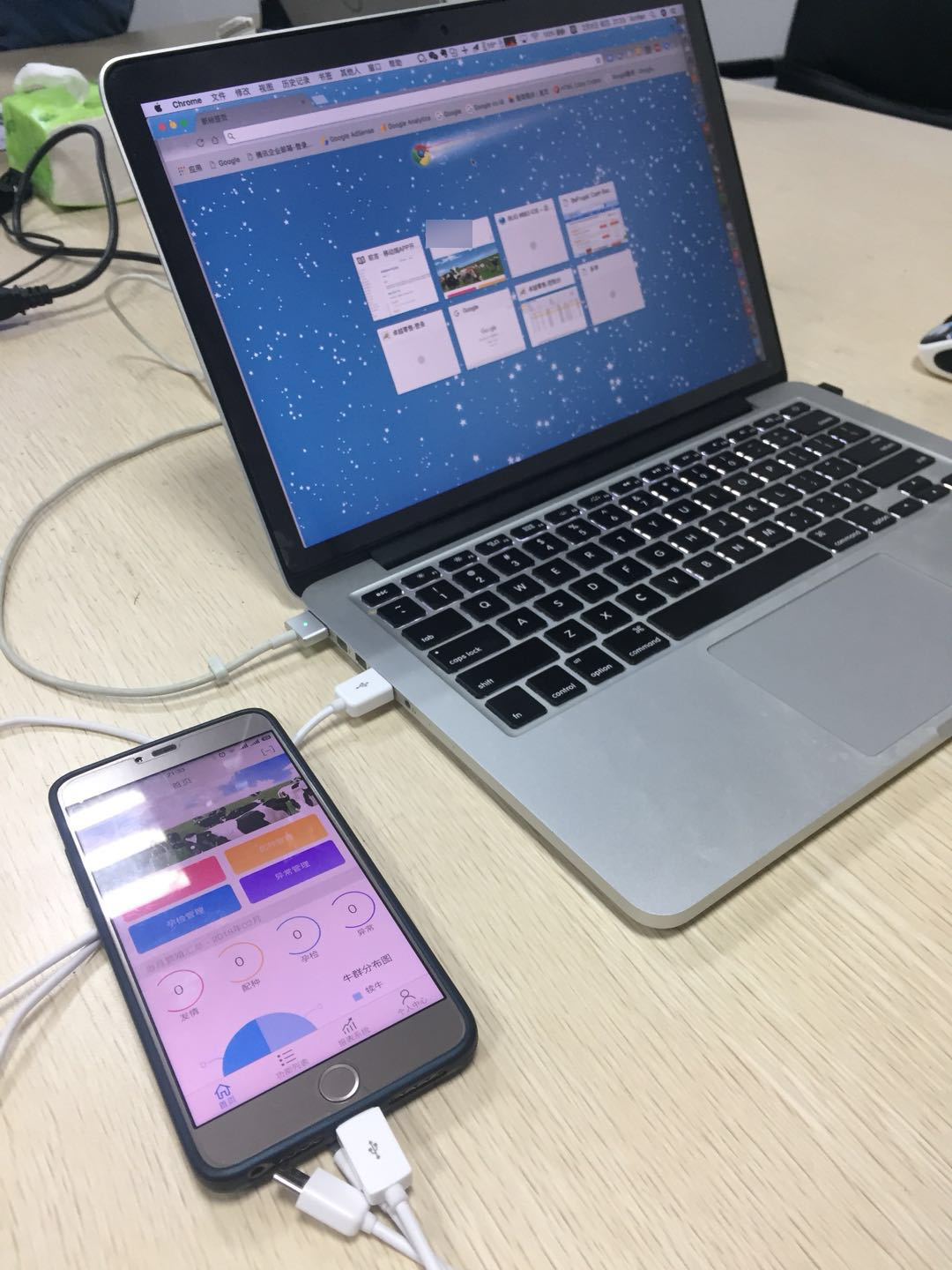
然后先确保Android端打开你要调试的APP,把对应的包含了网页的界面打开,其内部是调用了Webview的内核打开的页面,比如:
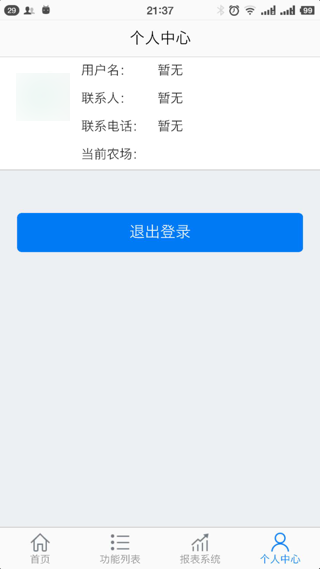
然后去Mac中,打开:
Chrome -> 更多工具 -> 开发者工具:
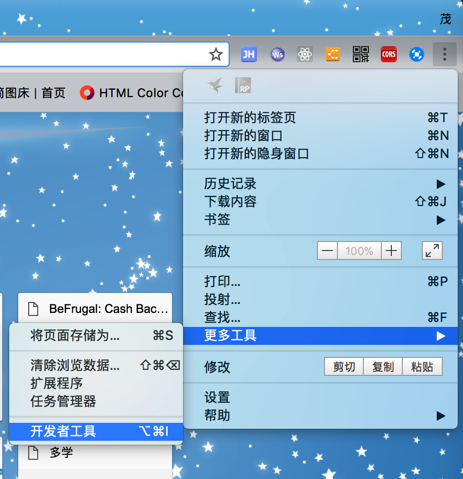
然后即可打开调试页面:
然后对于打开远程设备去调试页面,有两种方式:
chrome://inspect中找到远程Android设备
直接Chrome中输入:
chrome://inspect
即可看到已插入电脑的Android手机中的App,包含对应的页面
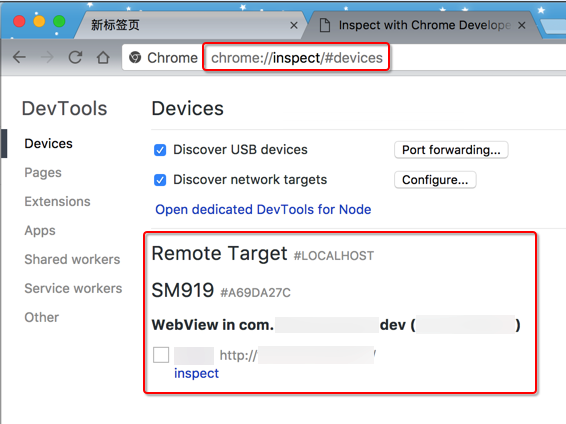
点击Inspect即可开始调试。
console栏中Remote Devices
在开发者工具的Console栏中,点击三个点:
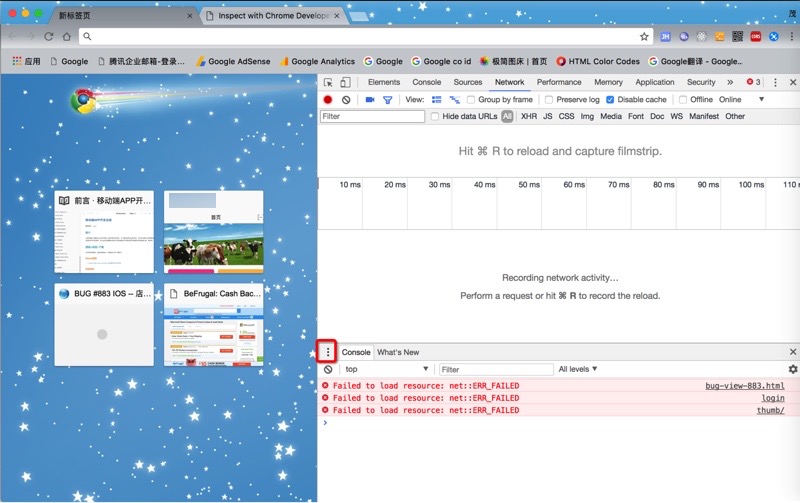
然后选择Remote devices:
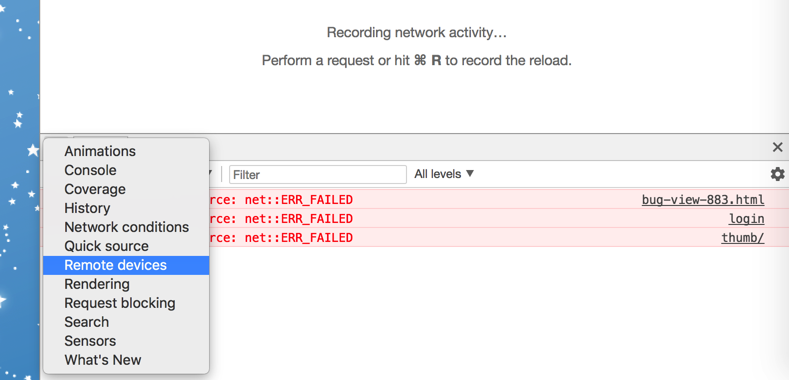
然后,如果本身Android手机已经插入电脑了,则就可以看到:xxx Connected,比如此处的SM919 Connected:
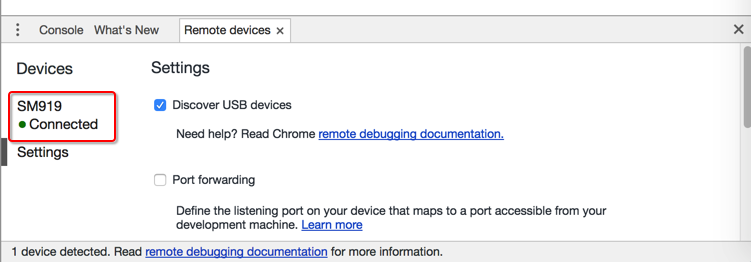
其中SM919是锥子M1L的内部设备编号。
点击了connected的Android设备后,即可看到对应的设备和页面,点击Inspect:
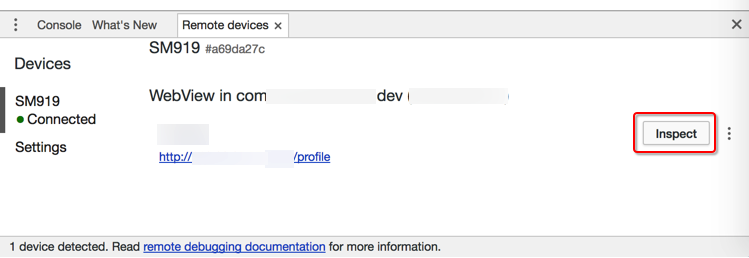
即可去进去调试页面:
可以鼠标移动到html的元素,以便于查看详细参数,看看是否符合期望:
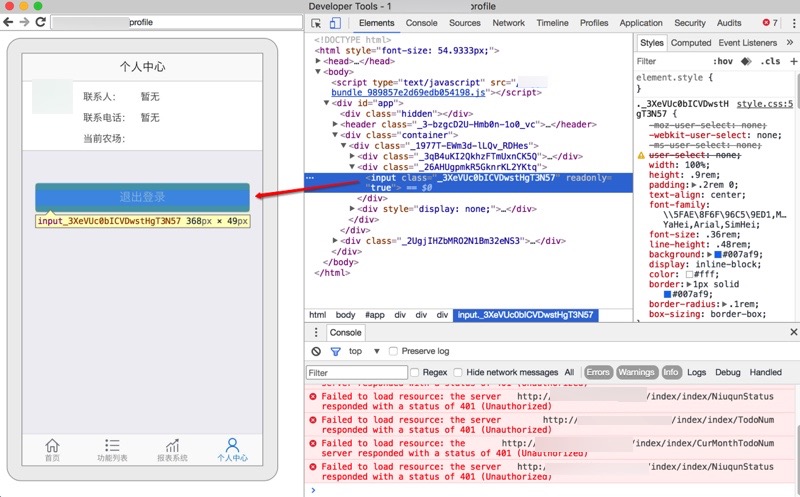
且调试效果是实时的:
- 当手机端切换页面时,PC端的页面内容也会立刻刷新
- 当此APP被切换到后台时,对应的页面会显示Inactive,表示处于没有激活的状态:
如此,就可以愉快的,在电脑端(Windows/Mac)去调试(通过数据线连接到电脑的)远程Android手机端的APP内部的网页(内部是基于Webview的页面)了。